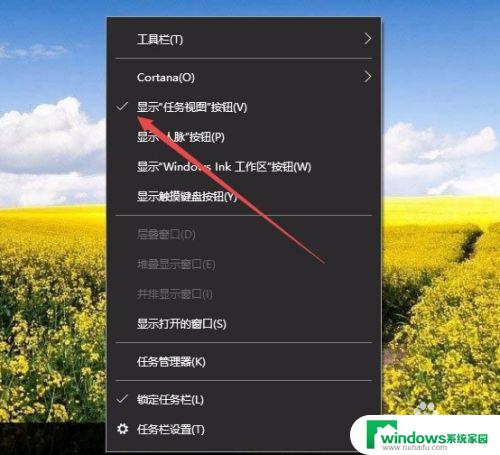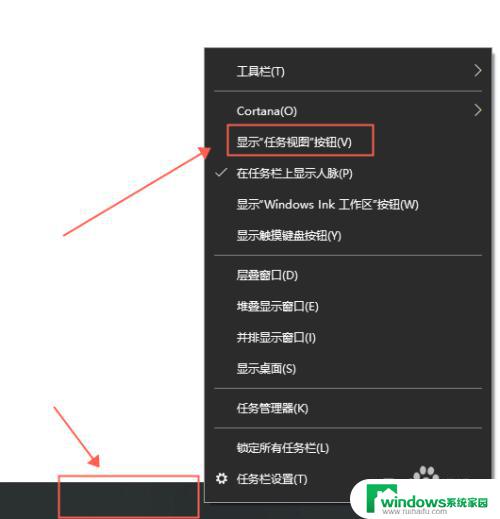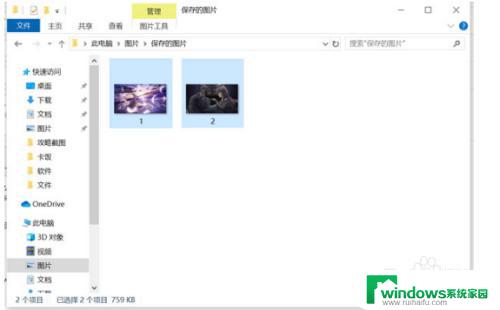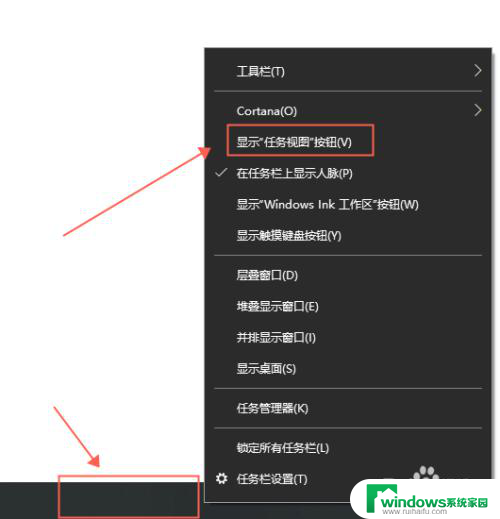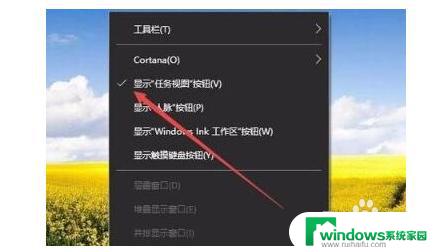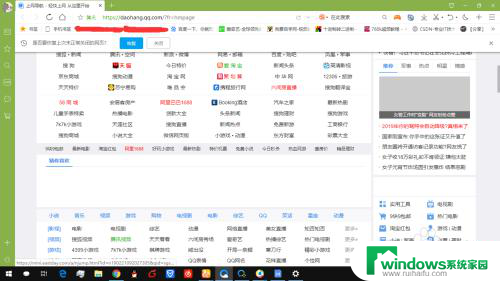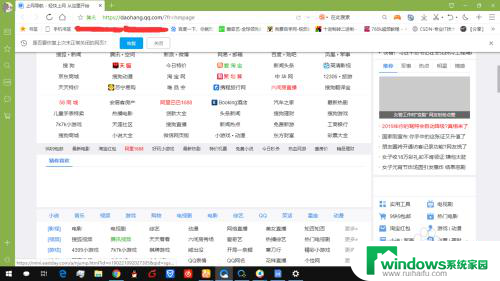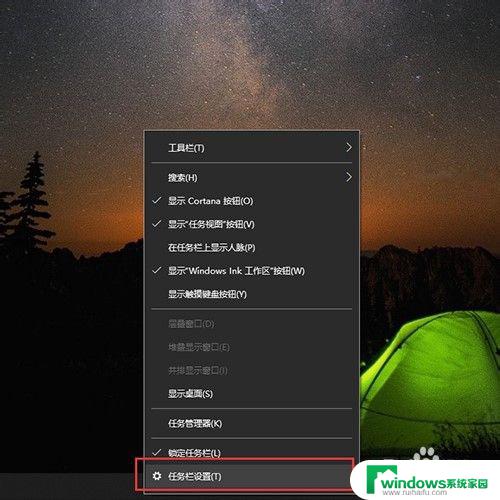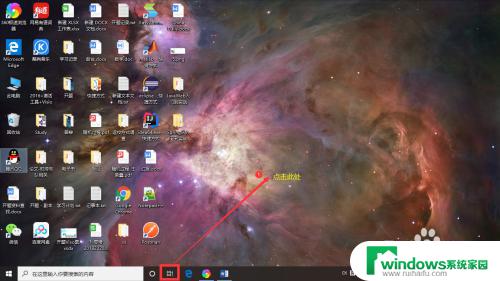win 多桌面 win10多桌面如何使用
win 多桌面,随着科技的不断发展,Windows 10操作系统为用户提供了一个非常实用的功能——多桌面,多桌面功能使得用户可以在不同的桌面间切换,每个桌面可以拥有独立的应用程序和窗口,使得工作、学习或娱乐更加高效和有序。本文将介绍如何在Windows 10中使用多桌面功能,帮助用户更好地组织自己的工作空间,提高工作效率。让我们一起来探索多桌面功能的魅力吧!
方法如下:
1.创建“多桌面”有两种方法。
首先按 “Win+Tab”键 ,然后选择“新建桌面”(如图标记)
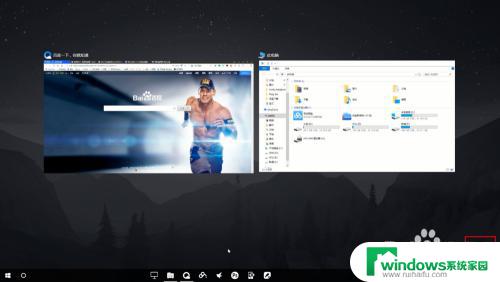
2.之后会打开全新的一个桌面 。
你可以按 “Win+Tab”查看桌面数量和位置。
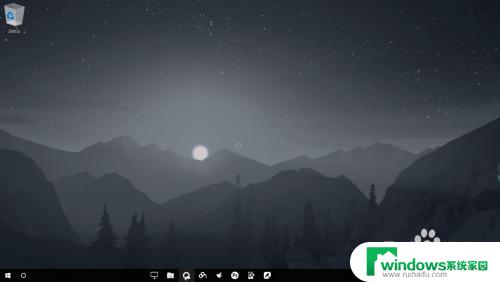
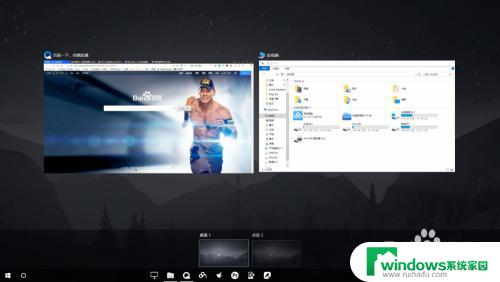
3.按“Ctrl+win+D”可以得到同样的效果。
(记住这个是多桌面的快捷键)
为了容易分别各桌面 每个桌面里运行一个程序,比如说“我的电脑”。然后按“Win+Tab”查看桌面
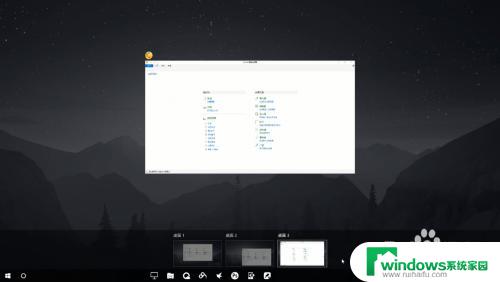
4.按 “Win+Tab”后按桌面上的程序不放,拖到另一个桌面里。让后放开。(我正在这里选了“桌面2”)
这样可以桌面运行的程序移动的另一个桌面。
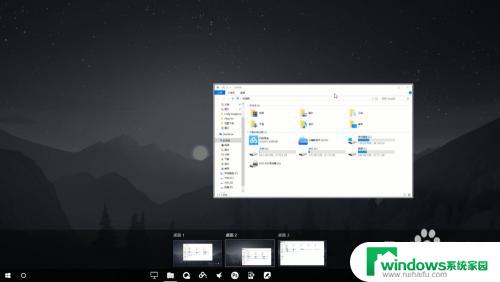
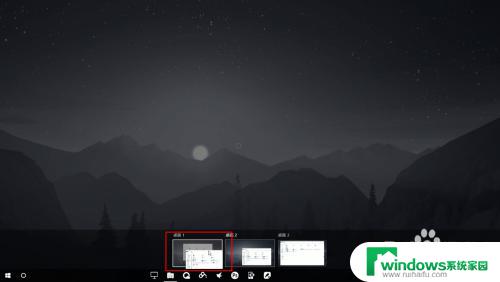
5.如果你想删除桌面按“Win+Tab”后用鼠标单击多桌面项目里的“关闭" 图标。(我关闭的是”桌面2”)
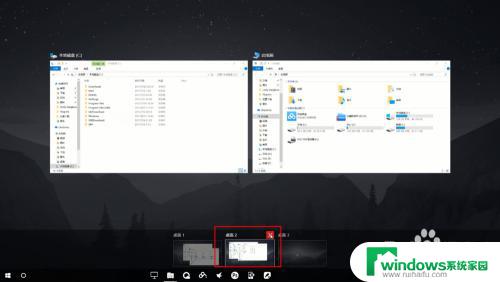
6.关闭所有“桌桌面”后将你关闭之前运行程序移动到默认桌面。
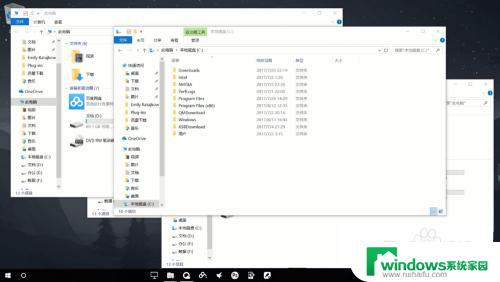
以上就是win多桌面的全部内容,如果您需要,您可以根据此指南进行操作,我们希望这会对您有所帮助。